Często zadawane pytania
Ile kosztuje szkolenie?
Szkolenie w witrynie Microsoft Learn jest bezpłatne i dostępne dla każdego, kto interesuje się informacjami o produktach firmy Microsoft.
Jakie typy zawartości są dostępne w witrynie Microsoft Learn?
Udostępniamy dokumentację roli i skoncentrowaną na produktach, praktyczne szkolenia i certyfikaty, które ułatwiają uzyskanie jak największej liczby produktów firmy Microsoft.
Czy muszę utworzyć profil, aby korzystać z platformy Microsoft Learn?
Nie, tworzenie profilu nie jest wymagane. Jeśli nie masz profilu, nadal możesz uzyskiwać dostęp do całej zawartości i korzystać z nich.
Korzyści wynikające z logowania to:
- Spersonalizowane rekomendacje
- Zapisywanie zakładek
- Śledzenie postępów w realizowaniu działań szkoleniowych
- Tworzenie i udostępnianie kolekcji modułów
- Naliczanie punktów i zdobywanie osiągnięć
- Korzystanie z bezpłatnych zasobów platformy Azure i interaktywnych piaskownic
- Dołącz do wyzwań
- Interakcja ze społecznością pytań i pytań firmy Microsoft
- Zarejestruj się w celu egzaminów certyfikacyjnych
Co to jest ścieżka szkoleniowa?
ścieżki Edukacja to kolekcje modułów szkoleniowych zorganizowanych wokół określonych ról (takich jak deweloper, architekt lub administrator systemu) lub technologii (takich jak Azure Web Apps, Power BI lub Xamarin.Forms). Po ukończeniu ścieżki szkoleniowej zyskujesz nowe spojrzenie na różne aspekty poznawanej technologii lub roli. Otrzymasz również trofeum osiągnięć!
Co to jest moduł/jednostka/ścieżka szkoleniowa itp.?
Możesz wyświetlić listę wszystkich typów zawartości learn i zapoznać się z nimi w artykule Typy zawartości usługi Microsoft Learn.
Co to jest kolekcja?
Kolekcje umożliwiają łatwe curowanie i organizowanie zestawów zawartości oraz udostępnianie ich wszystkim osobom. Mogą one zawierać dowolny typ zawartości w witrynie — dokumentację, moduły, ścieżki szkoleniowe, filmy wideo itp. Kolekcje nie są wyświetlane w wynikach wyszukiwania ani w profilu publicznym, ale każda osoba, która ma adres URL kolekcji publicznej, może uzyskać do niej dostęp. Dostęp do kolekcji prywatnej może uzyskać tylko jego właściciel.
Co to są osiągnięcia i poświadczenia? Jaka jest różnica?
Osiągnięcia są uznaniem przyznawanym użytkownikowi, który ukończył moduł szkoleniowy w Learn.microsoft.com. Test wiedzy pod koniec każdego szkolenia sprawdza, czy rozumiesz materiał w tym konkretnym module.
Po zdobyciu osiągnięcia możesz wyświetlić znaczek Osiągnięcie dla każdego szkolenia ukończonego w profilu usługi Learn. Zaloguj się do witryny Microsoft Learn w prawym górnym rogu strony. Po zalogowaniu się zobaczysz ikonę profilu w prawym górnym rogu, wybierz ją i wybierz pozycję "Profil", aby znaleźć kartę Osiągnięcia z wyświetlonymi wszystkimi znaczkami Osiągnięcia na potrzeby ukończenia modułów szkoleniowych. (Adres URL to /learn.microsoft.com/users/<your name>/achievements, zastępując <your name> dowolną wybraną nazwę użytkownika).
Poświadczenia są uznaniem, które dowodzi, że użytkownik jest biegły w określonym zestawie umiejętności, nauczony przez ukończenie wielu modułów szkoleniowych lub ścieżek szkoleniowych. Poświadczenia zapewniają docelową walidację rzeczywistych scenariuszy technicznych, aby zademonstrować biegłość w określonych zestawach umiejętności opartych na scenariuszach. Są one zdobywane przez przekazanie oceny (lub egzaminu), aby udowodnić, że znasz materiał i można je podzielić, aby sprawdzić, czy posiadasz te umiejętności techniczne.
Po zdobyciu poświadczeń możesz uzyskać dostęp do rekordu poświadczeń w profilu usługi Learn. Zaloguj się do witryny Microsoft Learn w prawym górnym rogu strony. Po zalogowaniu zobaczysz ikonę profilu w prawym górnym rogu, wybierz go i wybierz pozycję "Profil", aby znaleźć kartę Poświadczenia z wyświetlonymi wszystkimi poświadczeniami certyfikacji. (Adres URL to /learn.microsoft.com/users/<your name>/credentials, zastępując <your name> dowolną wybraną nazwę użytkownika). Możesz udostępnić swój rekord poświadczeń pracodawcom z perspektywy lub instytucjom edukacyjnym za pośrednictwem linku, wydrukowania lub dodania go do profilu Serwisu LinkedIn.
Poświadczenia różnią się od osiągnięć na kilka sposobów:
- Osiągnięcia reprezentują ukończenie jednego modułu szkoleniowego. Poświadczenia reprezentują ukończenie szerszej umiejętności opartej na scenariuszu.
- Osiągnięcia są weryfikowane przez krótki i konkretny test wiedzy. Poświadczenia są weryfikowane przez bardziej niezawodny egzamin oceny umiejętności, który obejmuje większy zakres materiałów.
Co się stało z zakładkami?
Zakładki zostały przeniesione do nowej kolekcji "Ulubione". Kolekcję Ulubione można znaleźć na karcie Kolekcje w profilu. Możesz dodać nowe ulubione, klikając przycisk "Zapisz" na stronie zawartości i wybierając kolekcję "Ulubione" z listy.
W jakich językach są dostępne szkolenia?
Nasze ścieżki szkoleniowe dotyczące produktów szkoleniowych obsługują następujące języki. Jeśli jeden z języków nie jest jeszcze dostępny dla danego modułu, zawartość będzie wyświetlana w języku angielskim, podczas gdy będziemy nadal lokalizować.
Azure (17 języków): japoński, koreański, chiński tradycyjny, chiński uproszczony, rosyjski, niemiecki, hiszpański, francuski, włoski, portugalski brazylijski, węgierski, szwedzki, czeski, holenderski, portugalski iberyjski, polski, turecki
Dynamics (4 języki): japoński, niemiecki, hiszpański, francuski
PowerBI (23 języki): japoński, koreański, chiński tradycyjny, chiński uproszczony, rosyjski, niemiecki, hiszpański, francuski, włoski, portugalski brazylijski, węgierski, szwedzki, czeski, holenderski, portugalski iberyjski, polski, turecki, duński, grecki, słowacki, fiński, tajski, norweski
PowerApps, PowerAutomate (4 języki): japoński, niemiecki, hiszpański, francuski
SQL Server (10 języków): japoński, koreański, chiński tradycyjny, chiński uproszczony, rosyjski, niemiecki, hiszpański, francuski, włoski, portugalski (Brazylia)
Windows Developer (10 języków): japoński, koreański, chiński tradycyjny, chiński uproszczony, rosyjski, niemiecki, hiszpański, francuski, włoski, portugalski (Brazylia)
.Net (13 języków): japoński, koreański, chiński tradycyjny, chiński uproszczony, rosyjski, niemiecki, hiszpański, francuski, włoski, portugalski (Brazylia), czeski, polski, turecki
Xamarin (13 języków): japoński, koreański, chiński tradycyjny, chiński uproszczony, rosyjski, niemiecki, hiszpański, francuski, włoski, portugalski brazylijski, czeski, polski, turecki
M365 (10 języków): japoński, koreański, chiński tradycyjny, chiński uproszczony, rosyjski, niemiecki, hiszpański, francuski, włoski, portugalski (Brazylia)
Jak uzyskać dostęp do raportów zgodności ułatwień dostępu w środowisku Microsoft Learn?
Aby znaleźć raporty zgodności ułatwień dostępu dla platformy Microsoft Learn:
- Przejdź do strony: https://cloudblogs.microsoft.com/industry-blog/government/2018/09/11/accessibility-conformance-reports/
- Wyszukiwanie: DevRel — witryny doc i Otwieranie publikowania
- Pobieranie żądanego raportu w żądanym języku
Czy mogę uzyskać bieżącą listę dostępnych w witrynie?
Tak. Interfejs API wykazu usługi Microsoft Learn udostępnia publiczny internetowy interfejs API umożliwiający pobranie listy modułów, ścieżek szkoleniowych, kursów prowadzonych przez instruktora, egzaminów i certyfikatów oraz adresów URL używanych do uzyskiwania dostępu do każdego z nich. Kontynuujemy rozszerzanie ofert interfejsu API, aby uwzględnić wszystkie typy zawartości w witrynie.
Gdzie jest mój profil?
Zaloguj się i uzyskaj dostęp do strony profilu w witrynie Microsoft Learn. Jeśli nie utworzono profilu usługi Microsoft Learn, możesz zalogować się i utworzyć go.
Dlaczego potrzebuję profilu?
Chociaż tworzenie profilu nie jest wymagane do uzyskania dostępu do zawartości w witrynie, korzyści wynikające z logowania się za pomocą profilu to:
- Spersonalizowane rekomendacje
- Zapisywanie zakładek
- Śledzenie postępów w realizowaniu działań szkoleniowych
- Tworzenie i udostępnianie kolekcji modułów
- Naliczanie punktów i zdobywanie osiągnięć
- Korzystanie z bezpłatnych zasobów platformy Azure i interaktywnych piaskownic
- Dołącz do wyzwań
- Interakcja ze społecznością pytań i pytań platformy Microsoft Learn
- Zarejestruj się w celu egzaminów certyfikacyjnych
- Wyświetlanie, drukowanie i udostępnianie rekordów poświadczeń
Czy mogę zachować swój profil na czas nieokreślony, niezależnie od statusu zatrudnienia?
Tak, ale tylko wtedy, gdy profil usługi Microsoft Learn ma połączone konto osobiste. Jeśli tylko twoje konto służbowe jest połączone z twoim profilem i zmieni się stan zatrudnienia, co spowoduje utratę dostępu do uwierzytelniania przy użyciu konta służbowego, utracisz dostęp do profilu usługi Microsoft Learn.
Aby móc nosić profil niezależnie od statusu zatrudnienia, pamiętaj, aby połączyć swoje konto osobiste z twoim profilem. Możesz dodać konto na stronie ustawień profilu.
Ile kont mogę połączyć z moim profilem?
Możesz mieć maksymalnie pięć kont służbowych i jedno konto osobiste połączone z profilem. Aby zalogować się i uzyskać dostęp do swojego profilu, możesz użyć dowolnego połączonego konta.
Co to są punkty XP?
Punkty xp lub "eXperience" mierzą swoje osiągnięcia podczas kończenia zawartości szkoleniowej usługi Microsoft Learn. Liczba zdobytych punktów doświadczenia jest wyświetlana obok tytułu każdej ścieżki szkoleniowej, modułu i jednostki.
Co to są odznaki?
Odznaki to osiągnięcia zdobywane po ukończeniu modułu. Te nagrody są wyświetlane w Twoim profilu. Możesz je udostępniać za pośrednictwem mediów społecznościowych i innych kanałów.
Co to są trofea?
Trofea są przyznawane po ukończeniu ścieżki szkoleniowej. Są one również wyświetlane w profilu użytkownika usługi Learn i można je udostępniać za pośrednictwem mediów społecznościowych i innych kanałów.
Jak mogę edytować mój profil usługi Microsoft Learn?
Profil można edytować na stronie ustawień profilu usługi Microsoft Learn.
Jak mogę połączyć moje konto certyfikacji z usługą Microsoft Learn?
Zapoznaj się z sekcją Połączenie i zarządzaj profilem certyfikacji w artykule Zarządzanie profilem usługi Learn.
Jakie informacje na moim profilu są publicznie dostępne?
Podczas tworzenia profilu usługi Microsoft Learn jest on publicznie dostępny pod adresem URL https://learn.microsoft.com/users/<your-username>. Widoczne są Twoja nazwa wyświetlana, działania i osiągnięcia (w tym poziom, odznaki oraz trofea). Wszystkie utworzone przez Ciebie kolekcje są również publicznie dostępne za pośrednictwem ich adresu URL.
Profil można ukryć publicznie, przełączając tryb prywatny na stronie ustawień profilu.
Aby uzyskać instrukcje dotyczące przełączania profilu na publiczny lub prywatny, zapoznaj się z sekcją Zarządzanie ustawieniami prywatności profilu w artykule Zarządzanie profilem usługi Learn.
Czy mogę pobrać kopię wszystkich moich danych?
Tak. Możesz to zrobić w sekcji "Pobieranie danych" na stronie ustawień profilu.
Aby uzyskać instrukcje dotyczące pobierania danych usługi Microsoft Learn, zapoznaj się z sekcją Pobieranie danych w artykule Zarządzanie profilem usługi Learn.
Jak mogę usunąć dane użytkownika?
Jeśli chcesz usunąć wszystkie dane użytkownika w środowisku Microsoft Learn, zostaną usunięte i nie można ich odzyskać. Usuwanie danych użytkownika jest procesem samoobsługowym. Usunięcie musi zostać zainicjowane przez właściciela profilu platformy Learn podczas logowania do usługi Microsoft Learn.
Możesz to zrobić w sekcji "Usuń swój profil" na stronie ustawień profilu. Usunięcie spowoduje usunięcie wszystkich danych użytkownika zapisanych przez platformę Microsoft Learn (na przykład historii nauki i osiągnięć, udziału i działań w zakresie pytań i działań, zapisanych elementów i połączonych wyzwań itp.), ale nie wpłynie to na dane dotyczące tożsamości lub certyfikacji firmy Microsoft.
Aby uzyskać instrukcje dotyczące usuwania danych usługi Microsoft Learn, zapoznaj się z sekcją Usuwanie profilu usługi Microsoft Learn w artykule Zarządzanie profilem usługi Learn.
Jak mogę zmienić moje hasło?
Środowisko Microsoft Learn nie zarządza hasłami użytkowników. Zarządzanie hasłami odbywa się przy użyciu standardowych procesów konta Microsoft (MSA lub Microsoft Entra ID). Jeśli musisz zmienić hasło konta Microsoft, zapoznaj się z tym przewodnikiem.
Co zrobić, jeśli utracę dostęp do profilu usługi Learn?
Środowisko Microsoft Learn nie zarządza profilami platformy Learn w imieniu użytkowników. Uwierzytelnianie online za pośrednictwem konta Microsoft (MSA lub Microsoft Entra ID) jest jedyną metodą weryfikowania własności i uzyskiwania dostępu do profilu usługi Learn. Jeśli utracisz dostęp do konta skojarzonego z profilem usługi Learn i nie masz już dostępu do profilu usługi Learn, musisz odzyskać konto uwierzytelniania za pośrednictwem procesu odzyskiwania, aby odzyskać dostęp do profilu usługi Learn.
Aby uniknąć takiej sytuacji, jeśli masz tylko konto służbowe połączone z profilem usługi Learn, rozważ również połączenie konta osobistego z profilem usługi Learn. Możesz "Dodać konto" na stronie Ustawień profilu platformy Learn.
Aby uzyskać instrukcje dotyczące łączenia dodatkowych kont z profilem usługi Microsoft Learn, zapoznaj się z sekcją Łączenie innych kont z profilem usługi Microsoft Learn w artykule Zarządzanie profilem usługi Learn.
Czy mogę scalić dwa profile moje w jeden?
Tak! Załóżmy, że masz profil A i profil B, możesz scalić ukończenie i osiągnięcia profilu B w profilu A, klikając pozycję "Dodaj konto" na stronie ustawień profilu po zalogowaniu się do profilu A. Po scaleniu kont tylko profil A będzie istnieć, ponieważ obie profile będą łączone w historii nauki. Logika scalania jest następująca:
- Historia nauki i osiągnięcia są scalane z usuniętymi duplikatami z profilu B do profilu A.
- Twoje udziały i działania w zakresie pytań i pytań są scalane, z duplikatami usuniętymi z profilu B do profilu A.
- Połączone konta są scalane z profilu B z profilem A. Uwaga: jeśli limit "maksymalnie pięciu kont służbowych i jednego konta osobistego" zostanie przekroczony podczas procesu scalania, żądanie scalania zostanie anulowane. W takim przypadku należy rozwiązać ten problem przed ponowną próbą.
- Zapisane elementy i połączone wyzwania zostaną scalone z usuniętymi duplikatami z profilu B do profilu A.
- Tryb profilu prywatnego zostanie włączony, jeśli którykolwiek z dwóch profilów ma to ustawienie włączone.
- Wszystkie inne ustawienia pozostaną niezmienione w profilu A i edytowalne na stronie ustawień profilu w dowolnym momencie.
Napiwek
Pełną pomoc techniczną dotyczącą konta Microsoft uzyskasz na tej stronie.
Gdzie mogę znaleźć transkrypcję historii ukończenia szkolenia i certyfikacji?
Profil usługi Microsoft Learn zawiera transkrypcję, którą można wydrukować lub udostępnić cyfrowo innym osobom. Aby go znaleźć, przejdź do strony profilu learn i wybierz pozycję Transkrypcja w lewej kolumnie. Zawiera on informacje o aktywnych certyfikatach, egzaminach zakończonych i ukończonych modułach szkoleniowych.
Gdzie mogę znaleźć więcej szczegółów na temat moich certyfikatów?
Szczegóły certyfikatów i egzaminów oraz opcje do podjęcia działań, takie jak odnawianie lub nowa rejestracja, są przechowywane w profilu usługi Microsoft Learn, o ile jest on połączony z kontem certyfikacji Microsoft. Dostęp do niego można uzyskać, przechodząc do strony profilu learn i wybierając pozycję Certyfikaty w lewej kolumnie.
Jeśli konto certyfikacji Microsoft nie zostało jeszcze połączone z usługą Microsoft Learn, zalecamy wykonanie tej czynności, postępując zgodnie z instrukcjami w sekcji Certyfikacje w profilu usługi Microsoft Learn. Aby uzyskać więcej informacji o tym, jak to zrobić, przeczytaj artykuł Połączenie i zarządzanie profilem certyfikacji w artykule Zarządzanie profilem usługi Learn.
Gdzie mogę znaleźć moje poświadczenia?
Linki do poświadczeń można znaleźć za pośrednictwem rekordów certyfikacji w profilu usługi Microsoft Learn. Dostęp do nich można uzyskać, przechodząc do strony profilu learn i wybierając pozycję Certyfikaty w lewej kolumnie. Kliknięcie pozycji Wyświetl szczegóły certyfikacji na liście rekordów certyfikacji spowoduje przejście do szczegółów tego rekordu. Jeśli poświadczenia znajdują się w usłudze Learn, obok rekordu certyfikacji i udostępniania zostanie wyświetlony tag "Online Verifiable" (Online Verifiable) obok kontrolek rekordu certyfikacji i udostępniania w celu udostępnienia rekordu poświadczeń.
Aby uzyskać więcej informacji o pomocy technicznej dotyczących certyfikatów i poświadczeń, zapoznaj się z często zadawanymi pytaniami dotyczącymi certyfikacji.
Gdzie mogę znaleźć listę wszystkich moich osiągnięć?
Twój profil usługi Microsoft Learn zawiera listę wszystkich osiągnięć usługi Microsoft Learn (znaczki, trofea, XP). Aby go znaleźć, przejdź do strony profilu Learn i wybierz pozycję Osiągnięcia w lewej kolumnie.
Czy mój pracodawca lub szkoła może uzyskać dostęp do informacji o mojej historii szkoleń i certyfikacji?
Nie, chyba że udzielono im dostępu do tego przez połączenie konta służbowego z profilem usługi Microsoft Learn. Łączenie konta szkolnego lub służbowego (czyli organizacyjnego) umożliwia organizacji dostęp do historii nauki i certyfikacji usługi Microsoft Learn.
Co to są piaskownice usługi Microsoft Learn?
Piaskownice usługi Microsoft Learn to bezpłatne środowiska, których można używać do eksplorowania platformy Azure i innych produktów za pośrednictwem modułów szkoleniowych usługi Microsoft Learn.
Do czego może służyć piaskownica?
Większość zawartości szkoleniowej usługi Microsoft Learn obejmuje jednostki ćwiczeń, w których uczniowie tworzą prawdziwe rzeczy na platformie Azure, takie jak maszyny wirtualne lub funkcje platformy Azure, aby ćwiczyć to, czego uczą się. Piaskownica umożliwia ukończenie tych lekcji bez konieczności posiadania płatnej subskrypcji platformy Azure. W większości lekcji nie jest wymagane instalowanie jakichkolwiek lokalnych narzędzi programistycznych. Aplikacje korzystające z usług platformy Azure możesz tworzyć bezpośrednio w piaskownicy środowiska Microsoft Learn.
Czy do korzystania z piaskownicy muszę mieć konto platformy Azure?
L.p. Wystarczy, że się zalogujesz za pomocą konta Microsoft. Jeśli nie masz konta, możesz je utworzyć teraz za darmo.
Czy mogę korzystać z piaskownicy, jeśli mam już subskrypcję platformy Azure?
Tak! Piaskownica działa niezależnie od zwykłych subskrypcji. Możesz z niej korzystać podczas wykonywania ćwiczeń i uczenia się na platformie Microsoft Learn. Kiedy zdecydujesz, że chcesz utworzyć prawdziwe zasoby, możesz skorzystać ze swojej subskrypcji platformy Azure.
Jak mogę uaktywnić piaskownicę?
Piaskownica jest dostępna w każdym module zawierającym praktyczne ćwiczenie platformy Azure. W górnej części strony każdej jednostki znajduje się wskaźnik stanu piaskownicy. Początkowo wygląda on w ten sposób:

Po wybraniu przycisku Uaktywnij piaskownicę rozpoczyna się proces aktywacji. Podczas pierwszego aktywowania piaskownicy na platformie Microsoft Learn jest wyświetlana prośba o zaakceptowanie postanowień licencyjnych. Aby zaakceptować te postanowienia, musisz się zalogować za pomocą konta Microsoft, na przykład konta usługi Office 365 lub Outlook.com. Jeśli nie masz konta, możesz je utworzyć teraz za darmo.
System utworzy dla Ciebie nową piaskownicę. Potrwa to kilka minut.

Po uaktywnieniu piaskownicy zostanie wyświetlony komunikat z informacją o uzyskaniu dostępu do piaskownicy.

Jak długo trwa aktywacja piaskownicy?
System powinien utworzyć piaskownicę w ciągu kilku minut. Jeśli ten proces trwa dłużej niż pięć minut lub jeśli wystąpi błąd, możesz odświeżyć stronę przeglądarki, aby ponownie nawiązać połączenie.
Co się dzieje po uaktywnieniu piaskownicy?
Przy pierwszym aktywowaniu piaskownicy i zaakceptowaniu warunków konto Microsoft zostaje skojarzone z nowym katalogiem platformy Azure o nazwie Microsoft Learn Sandbox oraz następuje dodanie Cię do specjalnej subskrypcji o nazwie Subskrypcja Concierge.
Każdorazowo podczas uaktywniania piaskownicy jest tworzona pojedyncza grupa zasobów. Możesz jej użyć do utworzenia wszystkich zasobów (na przykład maszyn wirtualnych, kont magazynu i usług aplikacji) wymaganych w module oraz do zarządzania tymi zasobami.
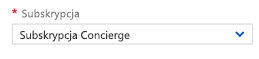
Czy mogę uaktywnić piaskownicę na urządzeniu przenośnym?
L.p. Piaskownice usługi Microsoft Learn nie są dostępne na urządzeniach przenośnych. Nie można aktywować ani używać piaskownicy na urządzeniach przenośnych. Użyj pulpitu, aby uzyskać najlepsze środowisko użytkownika piaskownicy.
Czy muszę korzystać z piaskownicy?
Podczas pracy z modułami możesz korzystać z własnej subskrypcji, ale w takim przypadku konieczne będzie uiszczenie opłaty za tworzone zasoby. Po zakończeniu będzie też trzeba pamiętać o wyczyszczeniu zasobów, aby uniknąć naliczania opłat. Ponadto środowisko Microsoft Learn nie będzie mogło zweryfikować, czy zostały wykonane ćwiczenia i nie otrzymasz środków. Zdecydowanie zalecamy korzystanie ze środowiska piaskownicy.
Jak mogę zalogować się do piaskownicy podczas korzystania z witryny Azure Portal?
Każda lekcja używająca witryny Azure Portal będzie zawsze zawierała link z instrukcjami, jak upewnić się, że korzystasz z piaskownicy. Należy zawsze korzystać z linku w celu otwarcia portalu, dzięki czemu znajdziesz się w odpowiednim katalogu i będziesz mieć pewność, że korzystasz z właściwej subskrypcji. Po wyświetleniu prośby o podanie nazwy użytkownika i hasła upewnij się, że używasz tego samego konta, którego użyto do uaktywnienia piaskownicy.
Skąd wiadomo, że używam piaskownicy podczas korzystania z witryny Azure Portal?
Informacje o tym, czy korzystasz z piaskownicy, możesz zdobyć, patrząc na nazwę katalogu wyświetlaną poniżej Twojej nazwy w prawym górnym rogu. Ten katalog powinien mieć nazwę Microsoft Learn Sandbox.

Co zrobić, jeśli korzystam z niewłaściwej subskrypcji?
Jeśli zalogujesz się do portalu do swojej własnej subskrypcji (lub jeśli zalogujesz się do swojej subskrypcji i zostanie wyświetlona piaskownica), przyczyną takiego zachowania może być jedna z dwóch sytuacji. Piaskownica nie została aktywowana lub ustawienia platformy Azure zostały umieszczone w katalogu domyślnym. Możesz przejść do innego katalogu, wybierając przycisk filtru Katalog i subskrypcja na górnym pasku narzędzi.

Po kliknięciu przycisku zostanie wyświetlona lista rozwijana, w której możesz wybrać prawidłowy katalog. Możesz również zmienić ustawienie Ustaw domyślny katalog na katalog, w którym najczęściej pracujesz.
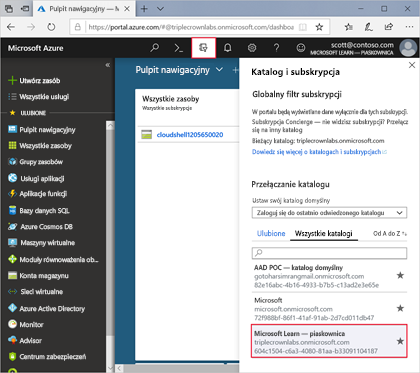
Po uaktywnieniu nowej piaskownicy stare środowisko piaskownicy jest niszczone razem z utworzonymi w nim zasobami.
Czy mogę uaktywnić wiele środowisk piaskownicy?
L.p. W każdym module jest tworzona nowa piaskownica, więc zawsze rozpoczynasz pracę w wyczyszczonym środowisku. System wykrywa, kiedy przechodzisz z jednego modułu do innego, i wyświetla prośbę o uaktywnienie nowej piaskownicy. Prośba wygląda w następujący sposób:
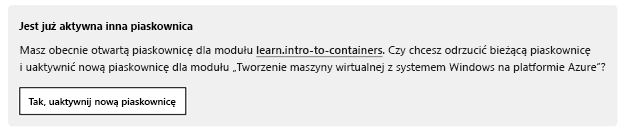
W instrukcjach widzę grupy zasobów o nazwie [Grupa zasobów piaskownicy]. Co to oznacza?
Oznacza to, że nie uaktywniono piaskownicy dla bieżącego modułu. Po uaktywnieniu środowiska piaskownicy te elementy zastępcze zostaną zastąpione nazwą grupy zasobów utworzonej dla Ciebie.
Jak długo istnieje piaskownica?
Środowisko piaskownicy utworzone na potrzeby modułu jest dostępne przez cztery kolejne godziny, aby umożliwić ukończenie modułu. Ćwiczenia na platformie Microsoft Learn są tak zaprojektowane, aby można je było ukończyć w czasie maksymalnie jednej godziny.
Co się stanie, kiedy zostanie przekroczony limit czasu piaskownicy?
Jeśli limit czasu piaskownicy występuje w trakcie lekcji, utracisz wszystkie prace do tego momentu. Musisz ponownie uaktywnić środowisko i wrócić do początku modułu, aby zacząć od nowa.
Czy mogę korzystać z piaskownicy z poziomu programów Visual Studio, VS Code lub ulubionego narzędzia na platformie Azure?
Tak. Wiele modułów dostępnych na platformie Microsoft Learn współpracuje z narzędziami programistycznymi, takimi jak Visual Studio. Te narzędzia będą działać bezproblemowo, jeśli zalogujesz się za pomocą tego samego konta, którego użyto do uaktywnienia piaskownicy. Pamiętaj, że z piaskownicy możesz korzystać podczas pracy z zawartością edukacyjną udostępnianą w portalu Microsoft Learn. Nie obsługujemy jej innego użycia.
Jakie są ograniczenia środowiska piaskownicy?
Istnieją następujące ograniczenia dotyczące korzystania z piaskownicy:
- Możesz tworzyć tylko niektóre zasoby (w zależności od aktualnie aktywnego modułu).
- W przypadku niektórych usług piaskownica jest ograniczona tylko do konkretnych jednostek SKU.
- Można korzystać tylko z konkretnych regionów (lokalizacji).
Nie można też tworzyć grup zasobów. W zamian piaskownica udostępnia jedną grupę zasobów, w której możesz pracować.
Czy zresetowanie usługi Azure Cloud Shell powoduje również zresetowanie piaskownicy?
Nie. Te elementy są od siebie niezależne. Zresetowanie usługi Azure Cloud Shell za pomocą przycisku zasilania w lewym górnym rogu okna spowoduje ponowne nawiązanie połączenia z kontem magazynu i wyczyszczenie historii poleceń sesji terminalu. Wszystkie Twoje dane i zasoby znajdujące się w piaskownicy pozostaną dostępne.
Czy mogę zapisać ustawienia piaskownicy i wznowić pracę później?
L.p. Twoja piaskownica działa tymczasowo i pozostaje dostępna tylko przez cztery godziny.
Gdzie mogę znaleźć obsługę moich certyfikatów i poświadczeń?
Zobacz Często zadawane pytania dotyczące certyfikatów usługi Microsoft Learn.
Jak mogę zgłaszać problemy, które widzę w piaskownicy trenowania?
Rozwiązanie najczęściej występujących problemów można znaleźć w sekcji Rozwiązywanie problemów. Jeśli nadal nie możesz rozwiązać problemu, "Zgłoś problem", aby powiadomić nasz zespół.
Mam problemy z ukończeniem ścieżki szkoleniowej/modułu/lekcji. Gdzie mogę uzyskać pomoc?
Rozwiązanie najczęściej występujących problemów można znaleźć w sekcji Rozwiązywanie problemów. Jeśli nadal nie możesz rozwiązać problemu, "Zgłoś problem", aby powiadomić nasz zespół.
Czy jeśli znajdę błąd w zawartości, mogę kogoś o tym powiadomić?
Poinformuj nasz zespół, zgłaszając problem.
Co to jest Centrum nauczycieli usługi Microsoft Learn?
Centrum nauczycieli Microsoft Learn to rozszerzenie platformy Microsoft Learn, która zapewnia nauczycielom dostęp do zawartości z zakresu programowania zawodowego i umiejętności technicznych, dzięki czemu nauczyciele są lepiej przygotowani z wiedzą na temat najlepszych rozwiązań dotyczących korzystania z produktów i usług firmy Microsoft w ich wysiłkach mających na celu poprawę wyników uczniów.
Czy istnieją zasoby wprowadzające do korzystania z usługi Microsoft Learn?
Tak, moduł Navigate Microsoft Learn for Educators and School Leaders (Nawigowanie po usłudze Microsoft Learn dla nauczycieli i liderów szkół) zapewnia podstawowe informacje na temat korzystania z usługi Microsoft Learn i zapewnia bramę do ekscytującej zawartości programowania zawodowego dla narzędzi dla nauczycieli.
Jak mogę znaleźć zawartość szkoleniową dla nauczycieli na platformie Learn?
Aby przeglądać całą zawartość, przejdź do strony Przeglądaj wszystkie .
Aby ułatwić znalezienie potrzebnej zawartości, przefiltruj zawartość skoncentrowaną na nauczycielach, wybierając swoją rolę jako "Nauczyciel K-12", "Nauczyciel wyższego poziomu", "Kierownik szkoły" lub "Rodzic i opiekun" w filtrze "Rola".
Napiwek
Zawartość wyselekcjonowanych w określonych tematach i produktach związanych z programowaniem zawodowym można również znaleźć w Centrum nauczycieli platformy Learn
Byłem użytkownikiem usługi Microsoft Educator Center (MEC), ale nie widzę całej historii szkoleń MEC w moim profilu usługi Learn. Dlaczego?
Aby upewnić się, że historia nauki i osiągnięcia zostały przeniesione, musisz połączyć profile MEC i Learn i zaakceptować uprawnienia do udostępniania profilu w usłudze Learn.
Aby to zrobić:
- Zaloguj się do usługi Microsoft Learn przy użyciu dokładnie tych samych poświadczeń logowania, które były używane do logowania się do usługi MEC.
- Jeśli nie masz jeszcze profilu usługi Learn, musisz najpierw utworzyć go, postępując zgodnie z dialogiem i wypełniając wymagane informacje.
- Po zakończeniu logowania lub profilu zostanie wyświetlone wyskakujące okienko modalne. Zaakceptuj uprawnienia do udostępniania profilu i wybierz pozycję Migruj dane do witryny Learn.
- Twoje osiągnięcia powinny być teraz widoczne na karcie Osiągnięcia profilu usługi Learn, a także w transkrypcji.
- Kontynuuj naukę. Mamy nadzieję, że cieszysz się nowym doświadczeniem!
Jeśli wcześniej wyraziłeś zgodę na aplikację MEC i połączono konto usługi Learn, nie powinno istnieć żadne dalsze działania, a Twoje osiągnięcia powinny już znajdować się w profilu usługi Learn.